Режим Бога в Windows 10 (та інші таємні папки)

- 1436
- 80
- Steve Marvin I
Режим Бога або Божий режим у Windows 10 - це своєрідна «секретна папка» в системі (присутній у попередніх версіях ОС), яка містить усі існуючі функції комп'ютера та адміністрування комп'ютера у зручній формі (і подібне Елементи в Windows 10 - 233 штук).
У Windows 10 "Божий режим" увімкнено однаково у двох попередніх версіях ОС, я детально покажу, як саме (два способи). І в той же час я розповім вам про створення інших «таємних» папки - можливо, інформація не стане в нагоді, але зайвого не буде.
Як ввімкнути Божий режим
Для того, щоб активувати режим Бога найпростішим способом у Windows 10, просто зробіть наступні прості кроки.
- Натисніть праву кнопку на робочому столі або в будь -якій папці, у контекстному меню виберіть Create - папку.
- Наприклад, мийте будь-яке ім’я папки, наприклад, після того, як назва введіть кінець і введіть (скопіюйте та вставте) наступний набір символів-ED7BA470-8E54-465E-825C-99712043E01C

- Клацніть Enter.
Готовий: ви побачите, як змінився піктограма папки, вказаний набір символів (GUID) зник, а всередині папки ви знайдете повний набір інструментів "Бога Бога" - я рекомендую переглянути їх, щоб дізнатися це Що ще можна налаштувати в системі (я думаю про багатьох тих, хто знаходиться, ви там не підозрювали елементи).
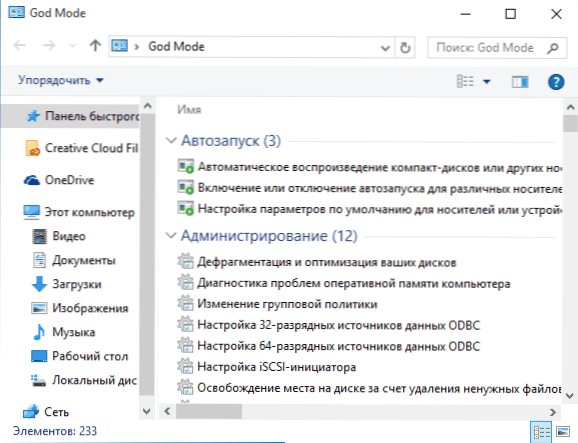
Другий спосіб - додати Божий режим до панелі управління Windows 10, тобто ви можете додати додатковий значок, який відкриває всі доступні налаштування та елементи панелі управління.
Для цього відкрийте ноутбук та скопіюйте наступний код у нього (автор коду Shawn Brink, www.Sevenforums.com):
Редактор реєстру Windows версія 5.00 [HKEY_LOCAL_MACHINE \ Software \ Classes \ clsid \ D15ED2E1-C75B-443C-BD7C-FC03B2F08C17] @= "Божий режим" "Infotip" = "Усі елементи" "" Система ".Панель управління.Категорія "=" 5 "[HKEY_LOCAL_MACHINE \ CLASSES \ CLASSES \ CLASSES \ D15ED2E1-C75B-443C-BD7C-FC03B2F08C17 \ За замовчуванням] @="%SystemRot%\\ / Systee%M32 \\ Зображення,%\\ / systee%M32 \ \ Зображення.Dll, -27 "[hkey_local_machine \ class \ clsid \ d15ed2e1-c75b-443c-bd7c-fc03b2f08c17 \ shell \ opt \ command] @=" Провідник.Shell Exe ::: ed7BA470-8E54-465E-825C-99712043E01C "[HKEY_LOCAL_MACHINE \ Software \ Microsoft \ Windows \ currentver \ \ ControlPanel \ nameSpace \ D15ed2e1-c75b-43c ] @= "режим Бог "
Після цього, у ноутбуці, виберіть "Файл" - "Зберегти AS" та у вікні зберігання у полі "Тип файлу" "Покладіть усі файли", а в полі "кодування" - "Unicode" (або ANSI). Після цього встановіть файл розширення .reg (ім'я може бути будь -яким).
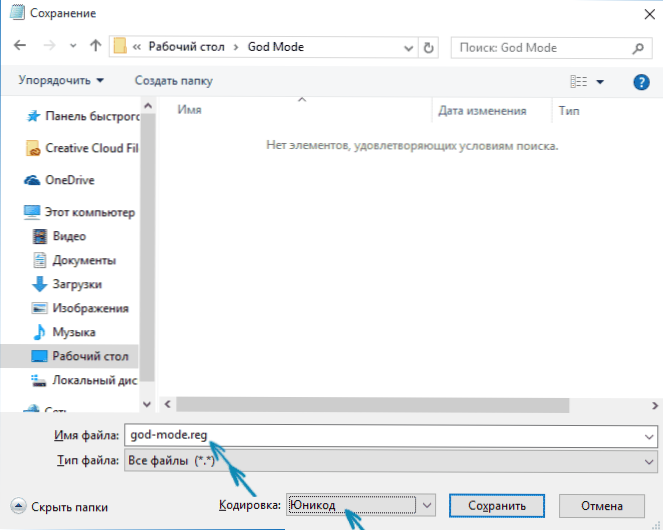
Клацніть на створений файл та підтвердьте його імпорт у регістр Windows 10. Після успішного додавання даних на панелі управління ви знайдете точку "Божий режим".
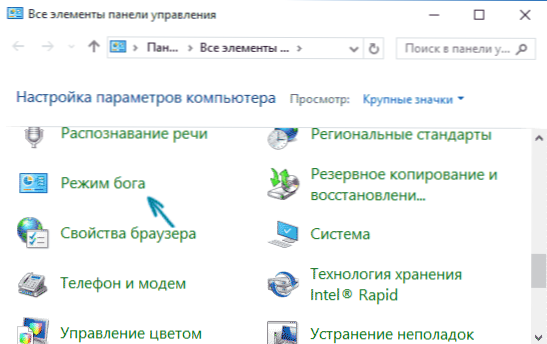
Які інші папки можна створити
Те, як це було описано спочатку, використовуючи GUID як розширення папки, ви можете не лише ввімкнути режим Бога, але й створити інші елементи системи в потрібних місцях.
Наприклад, вони часто запитують, як увімкнути мій комп'ютер у Windows 10-You може це зробити за допомогою системних налаштувань, як показано в моїх інструкціях, або ви можете створити папку з розширенням 20d04fe0aa-1069-A2d8-08002b303309d та Він також автоматично автоматично перетвориться на повний функціональний "мій комп'ютер".
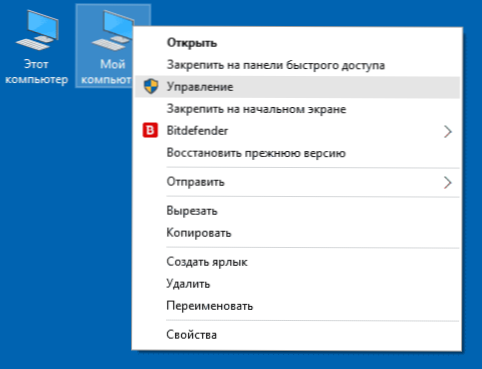
Або, наприклад, ви вирішили зняти кошик з робочого столу, але хочете створити цей елемент в іншому місці на комп'ютерному використанні розширення 645ff040-5081-101b-9f08-00aa002f954e
Все це унікальні ідентифікатори (GUID) Системні папки та елементи керування, які використовуються Windows та програмами. Якщо вас цікавить більше їх, то ви можете знайти їх на офіційних сторінках Microsoft MSDN:
- https: // msdn.Microsoft.Com/en-sus/бібліотека/ee330741 (проти.85).ASPX - Ідентифікатори елементів панелі управління.
- https: // msdn.Microsoft.Com/en-sus/бібліотека/bb762584%28vs.85%29.ASPX - ідентифікатори системних папок та деякі додаткові елементи.
Ось так. Я думаю, у мене є читачі, для яких ця інформація буде цікавою чи корисною.

